亚马逊云代理商:FTP服务器的配置教程
随着云计算技术的普及,越来越多的企业和个人选择使用亚马逊云服务(AWS)来搭建他们的应用与服务。FTP(文件传输协议)是一种广泛用于网络中传输文件的协议。无论是在企业内部的文件共享,还是在开发过程中部署代码和资源,FTP都是一种非常常见的工具。而通过亚马逊云平台来搭建FTP服务器,不仅能够提高系统的可扩展性,还能享受到AWS强大的技术支持与服务。
1. 亚马逊云平台(AWS)概述
亚马逊云服务(Amazon Web Services,简称AWS)是全球领先的云计算平台,提供了计算、存储、数据库、网络等各种云服务。AWS的优势包括:

- 全球覆盖:AWS在全球多个地区部署了数据中心,用户可以选择最适合自己需求的区域进行服务部署,降低延迟,提升性能。
- 高可用性与弹性:AWS提供了多种高可用架构和自动扩展服务,保证了服务的可靠性和稳定性。
- 强大的安全性:AWS采用了多层次的安全防护,保证用户数据的安全,符合各种合规性要求。
- 按需计费:用户可以根据实际使用情况按量付费,不需要担心资源浪费和高昂的基础设施投资。
作为亚马逊的云代理商,企业可以通过与AWS合作,轻松获得AWS服务的技术支持、定制化解决方案,并且享受本地化的服务,进一步降低了使用AWS的门槛。
2. AWS代理商的优势
选择通过AWS云代理商来配置和管理FTP服务器,能够带来如下优势:
- 技术支持:AWS代理商通常具有丰富的技术经验和专业知识,能够提供针对性强的咨询和支持,帮助用户快速解决技术难题。
- 本地化服务:AWS云代理商通常会提供本地化服务,包括中文支持、中文文档、以及本地的运营商合作等,为客户提供更便利的体验。
- 优化方案:代理商可以根据用户的具体需求,提供定制化的优化方案,确保FTP服务器配置更加高效,性能最大化。
- 成本控制:通过AWS代理商,企业能够获取更多的折扣和优惠,降低整体成本,并且可以享受到云服务的长期管理服务。
基于这些优势,越来越多的企业选择通过AWS代理商来部署和管理自己的FTP服务器。
3. 配置AWS上FTP服务器的步骤
在AWS上配置FTP服务器主要涉及以下几个步骤:创建EC2实例、安装FTP服务器软件、配置安全组和防火墙规则、以及通过域名或IP访问FTP服务器。
步骤一:创建EC2实例
首先,登录AWS管理控制台,进入EC2服务页面,点击“Launch Instance”开始创建实例。
- 选择合适的AMI(Amazon Machine Image),一般推荐使用Ubuntu或Amazon Linux。
- 选择实例类型,推荐使用t2.micro或t3.micro,符合AWS免费套餐要求。
- 配置实例详细信息,保持默认即可,选择默认VPC,确保网络与防火墙配置无误。
- 在“Storage”页面配置EBS磁盘空间,根据需要调整大小。
- 设置安全组,开放FTP的相关端口:21(FTP控制端口)、20(FTP数据端口)、以及如果使用被动模式,还需要开放一系列数据端口(如1024-1048)。
- 完成创建后,AWS将为该实例分配一个公共IP,您可以通过该IP或绑定的域名来访问FTP服务器。
步骤二:安装FTP服务器
登录到刚刚创建的EC2实例,使用SSH远程连接,进入命令行后执行以下操作:
- 更新系统软件包:
sudo apt update - 安装vsftpd(Very Secure FTP Daemon):
sudo apt install vsftpd - 启动vsftpd服务并设置开机自启动:
sudo systemctl start vsftpd和sudo systemctl enable vsftpd - 检查vsftpd是否正常运行:
sudo systemctl status vsftpd
步骤三:配置FTP服务器
编辑FTP配置文件,以便启用适当的FTP功能:
- 打开配置文件:
sudo nano /etc/vsftpd.conf - 确保以下配置项被正确设置:
anonymous_enable=NO:禁用匿名访问。local_enable=YES:允许本地用户登录。write_enable=YES:允许上传文件。chroot_local_user=YES:将本地用户限制在其家目录中。pasv_enable=YES:启用被动模式。pasv_min_port=1024和pasv_max_port=1048:配置被动模式端口范围。
- 保存并退出配置文件。
- 重新启动vsftpd服务:
sudo systemctl restart vsftpd
步骤四:配置防火墙和安全组
确保AWS EC2实例的安全组规则已开放FTP相关端口:21(控制端口)、20(数据端口)以及1024-1048(被动模式端口)。
- 在AWS控制台中进入“Security Groups”页面,选择与EC2实例关联的安全组。
- 点击“Inbound rules”并添加如下规则:
- Type: FTP, Port Range: 21, Source: Anywhere(0.0.0.0/0)
- Type: Custom TCP Rule, Port Range: 20, Source: Anywhere(0.0.0.0/0)
- Type: Custom TCP Rule, Port Range: 1024-1048, Source: Anywhere(0.0.0.0/0)
步骤五:测试FTP服务器
在本地机器上使用FTP客户端(如FileZilla)测试FTP连接。输入AWS实例的公共IP地址以及您的用户名和密码,检查是否可以成功上传和下载文件。
4. 总结
通过AWS搭建FTP服务器,不仅能确保系统的高可用性和灵活性,还能通过AWS强大的云平台保障数据的安全性与可扩展性。作为AWS云代理商,您可以获得更专业的技术支持和个性化的解决方案,从而帮助企业更高效地管理和使用云资源。通过本文提供的简单配置教程,您可以轻松在AWS上搭建FTP服务器,满足文件传输需求。无论是企业还是个人用户,AWS都为您提供了一个稳定、可靠且可扩展的云环境。

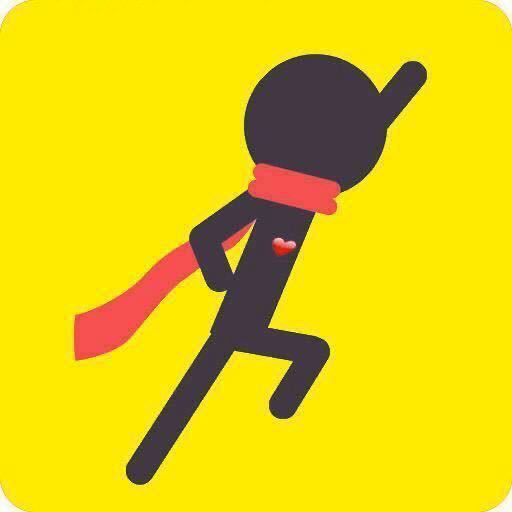


评论列表 (0条):
加载更多评论 Loading...